

作者: Vernon Roderick, 最新更新: 2018年1月14日
“我如何从iCloud恢复联系人?
我对手机世界很陌生。 到目前为止,这是我的第一部手机,因为我已经听过很多关于它的消息,我选择了iPhone 7 +并且非常酷,我很高兴这是我的第一部手机。 它非常友好,我不需要做很多事情,非常适合像我这样通常对技术非常不熟练的人。 无论如何我能够建立一个iCloud帐户,但我仍然有点困惑,昨天我有一些数字,我今天偶然删除了它们。 我知道我可以让他们回来但不确定有人能帮忙吗? 请记住我在这方面很糟糕。“
iPhone是一款非常棒的手机,难怪有这么多用户。 设计简单,非常时尚,用户友好的界面使新手和退伍军人都能轻松使用。 随着每个版本的改进继续使人们眼花缭乱,记住移动电话的基本知识是件好事。
与往常一样,尽管我们现在可以使用智能手机,Android和iOS设备,我们通常会使用它来联系家人,朋友,同事等。 我们倾向于使用短信甚至是消息应用来呼叫或发送消息,通信方法随着技术的发展而不断发展。 然而,iOS手机中的所有功能都在我们手中,如果我们的手机上没有任何联系号码,它们几乎没用。
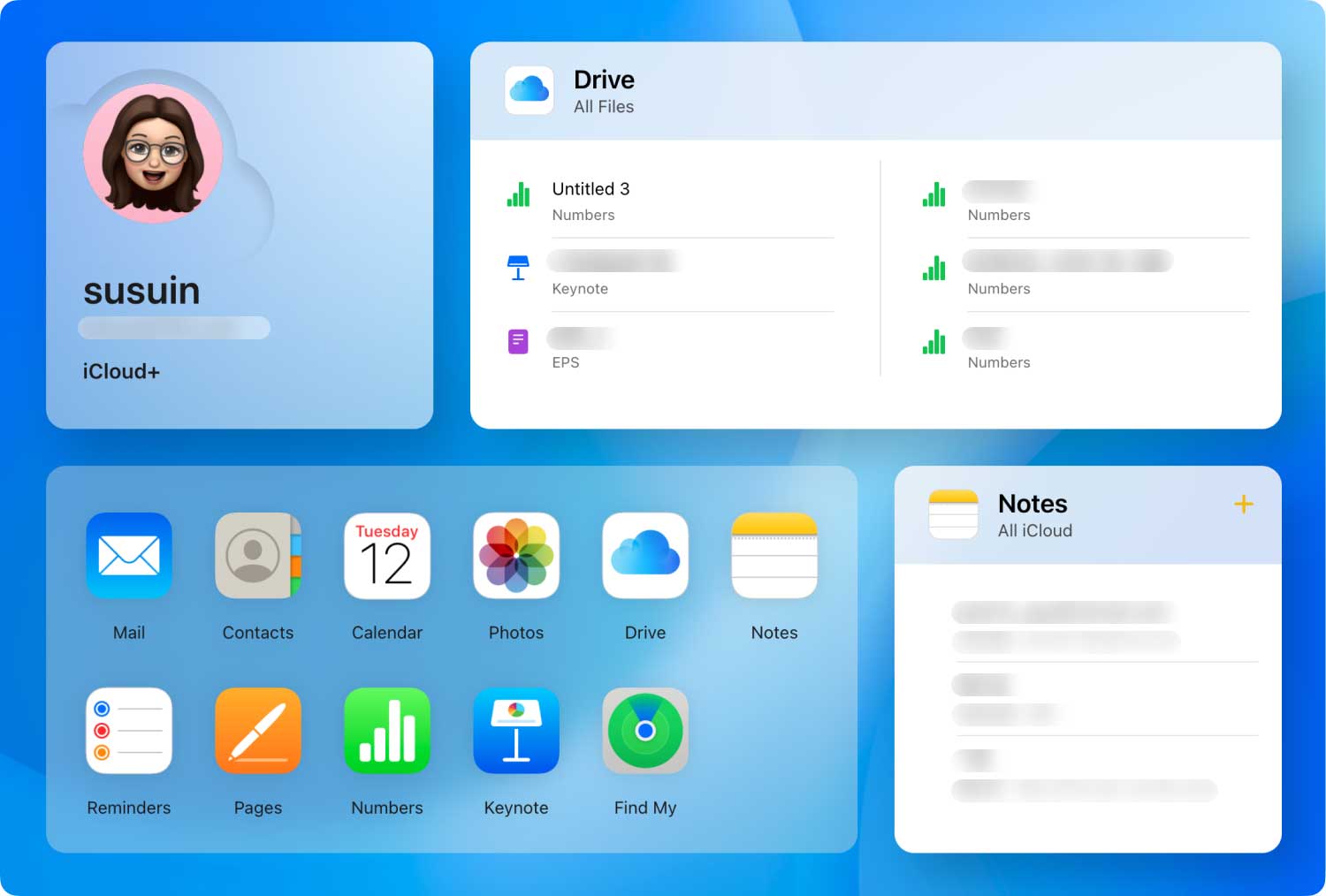
从iCloud恢复联系人
部分1。 从iCloud帐户恢复联系人部分2。 使用FoneDog Toolkit检索联系人 - iOS数据恢复部分3。 结论
这就是为什么当我们发现我们在iOS设备上缺少联系时会有点不安,因为它们几乎是我们手机上很多事情的支柱。 因此,一旦我们意识到我们失去了一些联系,我们首先要做的就是找到解决这个问题的方法。 值得庆幸的是,iOS设备通常可以选择创建一个iCloud帐户来帮助您备份。对于那些不熟悉它的人来说,iCloud是一个虚拟存储空间,允许您存储您选择的信息,此时,我们希望您选择存储备份。 关于iCloud或至少一个更好的功能的最好的部分是,它会自动更新备份的新版本,然后将它归档,给出了很多选项。 要使用iCloud进行恢复,请按以下步骤操作:
步骤1:登录 iCloud.com 只需输入您的用户名和密码。 如果您忘记了密码甚至是Apple ID,请点击页面上的链接发送提醒或重置密码。 输入正确的信息后,按箭头继续。
步骤2:点击“恢复联系人“然后继续下一步。
步骤3:您将进入新屏幕,您将看到多个版本,通常包含日期以及何时自动备份和存档。 选择您要恢复的那个并按下它。 不过不用担心,iCloud会自动备份当前版本的联系人,以防您想要还原。
步骤4:请等到iCloud将所有联系人恢复到连接到该帐户的所有设备。 请注意,如果在恢复过程中对任何设备进行任何更改,则不会保存所有更改
完成。 如果联系人详细信息不再是您所需的,请重复这些步骤,然后更新到最新备份,这是您之前保存的数据。 否则,如果该过程没有产生预期的结果,您可以选择使用FoneDog iOS数据恢复程序 FoneDog iOS数据恢复 是一种工具,可以帮助您恢复可能已从iOS设备中删除或删除的各种类型的信息。 只需按照以下步骤正确恢复您之后的任何信息:
将FoneDog iOS Data Recovery下载到已成功连接到iOS设备的计算机或笔记本电脑。

将iOS设备连接到计算机或笔记本电脑,然后运行FoneDog iOS Data Recovery。 按 ”开始扫描“等待片刻,因为Fonedog iOS数据恢复将扫描您的设备。这可能需要一些时间,具体取决于工具需要通过的数据量,但请不要断开iOS设备,除非是紧急情况,因为这可能会导致一些损坏的数据或更糟糕的情况,请给程序足够的时间来扫描设备。

然后,您将获得有关您可能想要恢复的内容的选项,并且可以专注于“联系我们“请注意,此时您可以勾选多个选项,因为FoneDog iOS数据恢复不仅可以恢复联系人,还可以恢复照片, 音频,消息,Whatsapp文件和消息, 文件 以及更多。 只需勾选要重新获得的项目,然后按“恢复“继续下一步。

浏览您选择的信息的预览。 您将能够在窗口中查看所有详细信息,并可以单独查看。 突出显示要恢复的那些,然后按“恢复“再一次。正确地断开你的手机,你完成了这个过程。
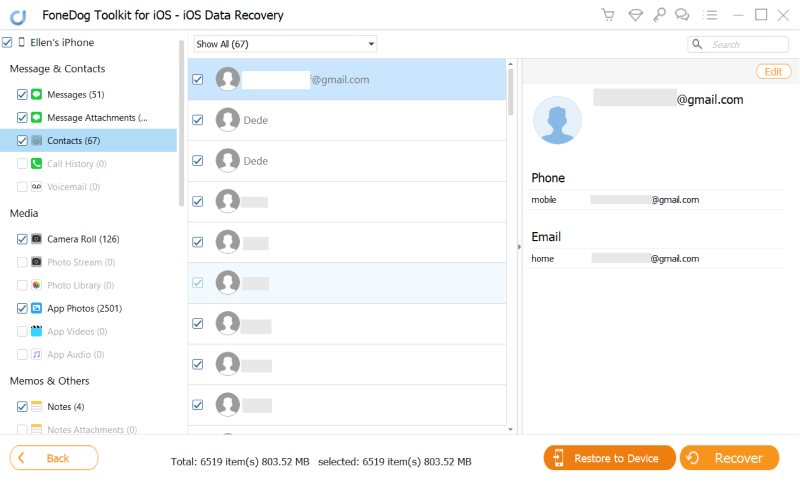
使用FoneDog iOS数据恢复的最佳部分是您不必拥有任何备份,因为它会在您的设备上找到尽管已被删除的信息。 它是如何做到的? 当您从iOS设备中删除某些内容时,它会被完全删除,直到被另一个程序告知要完全清除或者需要内存空间,但是,它不再可用。 FoneDog iOS数据恢复有助于将您连接到丢失的信息,并通过扫描手机的整个内存再次访问,以便恢复它。
发表评论
评论
热门文章
/
有趣乏味
/
简单困难
谢谢! 这是您的选择:
Excellent
评分: 4.6 / 5 (基于 95 评级)